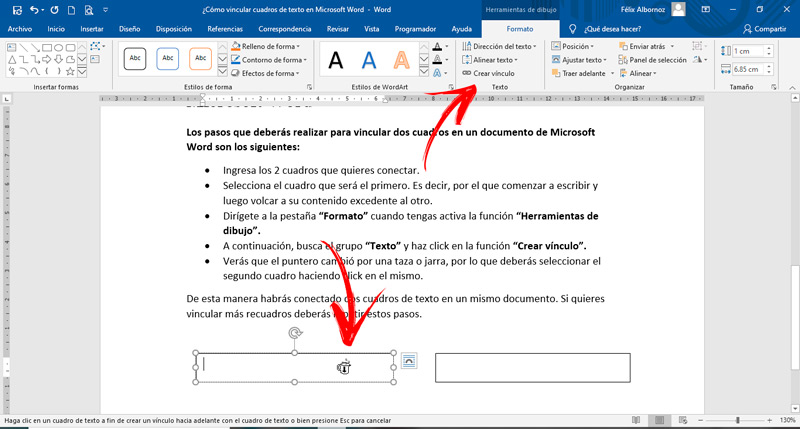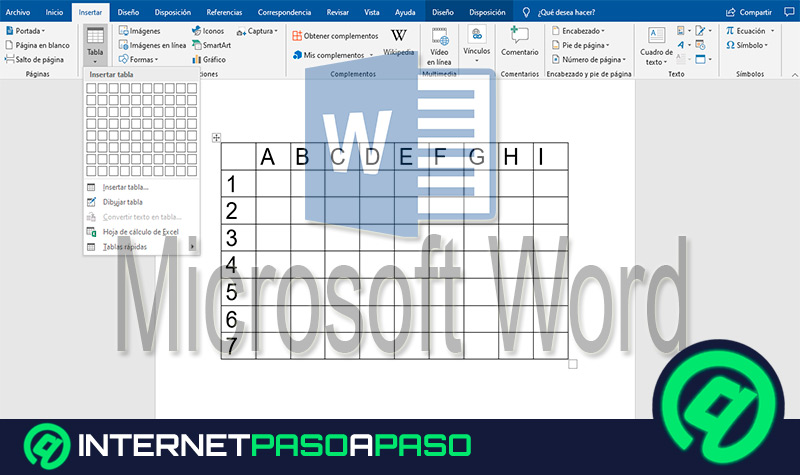Lo Último en IP@P
- Stellar Data Recovery revoluciona la recuperación de archivos perdidos en discos duros externos
- Goblin Mine: La Estrategia Económica Detrás del Juego de Minería que está Fascinando a Todos
- Estos son los nuevos Cargadores UGREEN: potencia y portabilidad en dos versiones que no te puedes perder
- UGREEN Nexode Pro: El Cargador Ultradelgado que revoluciona la carga de dispositivos móviles
- La computación en la nube está transformando los juegos Online y estas son sus grandes ventajas
Cuando logres vincular cuadros de texto en Microsoft Word vas a poder continuar con la redacción en otro recuadro. Además, podrás crear columnas que tengan diferentes anchos y mover el texto para cumplir con el estilo deseado.
Por lo tanto, saber manejar un cuadro de texto y a la vez conectarlo con otro es una buena idea cuando quieres mantener una redacción con un estilo profesional en tu documento.
Para conocer cómo harás estos pasos, vas a tener que continuar leyendo el presente post. También hablaremos de los factores que deberás considerar antes de realizar la unión de 2 cuadros. Comencemos.
¿Qué tener en cuenta antes de vincular dos cuadros de texto en Word?
Cuando tengas que vincular dos cuadros, deberás tener en cuenta que si usas formatos preestablecidos por Word vas a tener que borrar todas las palabras que están insertas a modo de ejemplo en estos tipos de cuadros.
Más en Software
- Imágenes en PowerPoint ¿Para qué sirve y cómo insertarlas en una presentación?
- Bordes en Microsoft Word ¿Qué son, para qué sirven y cómo usarlos?
- ¿Cuáles son los mejores programas para crear logos profesionales? Lista 2024
- ¿Cómo importar y vincular datos desde un libro de Excel a una base de datos de Access? Guía paso a paso
- Gráficos en PowerPoint ¿Qué son, para qué sirven y cuáles son todos los tipos disponibles?
SÍGUENOS EN 👉 YOUTUBE TV
Además, tendrás que tener cuidado cuando añadas los cuadros en diferentes hojas. Esto se debe porque al pasar el desbordamiento de un lugar a otro, podrás correr el riesgo de que el lector pierda parte de la lectura y no pueda encontrar su continuación de una forma fácil.
Es preferible que los formatos de los cuadros sean iguales. Esto ayudará a que tengas un texto prolijo y con un estilo profesional.
Pasos para vincular cuadros de texto en documentos de Microsoft Word
Los pasos que deberás realizar para vincular dos cuadros en un documento de Microsoft Word son los siguientes:
- Ingresa los 2 cuadros que quieres conectar.
- Selecciona el cuadro que será el primero. Es decir, por el que comenzar a escribir y luego volcar a su contenido excedente al otro.
- Dirígete a la pestaña “Formato” cuando tengas activa la función “Herramientas de dibujo”.
- A continuación, busca el grupo “Texto” y haz click en la función “Crear vínculo”.
- Verás que el puntero cambió por una taza o jarra, por lo que deberás seleccionar el segundo cuadro haciendo click en el mismo.
De esta manera habrás conectado dos cuadros de texto en un mismo documento. Si quieres vincular más recuadros deberás repetir estos pasos.